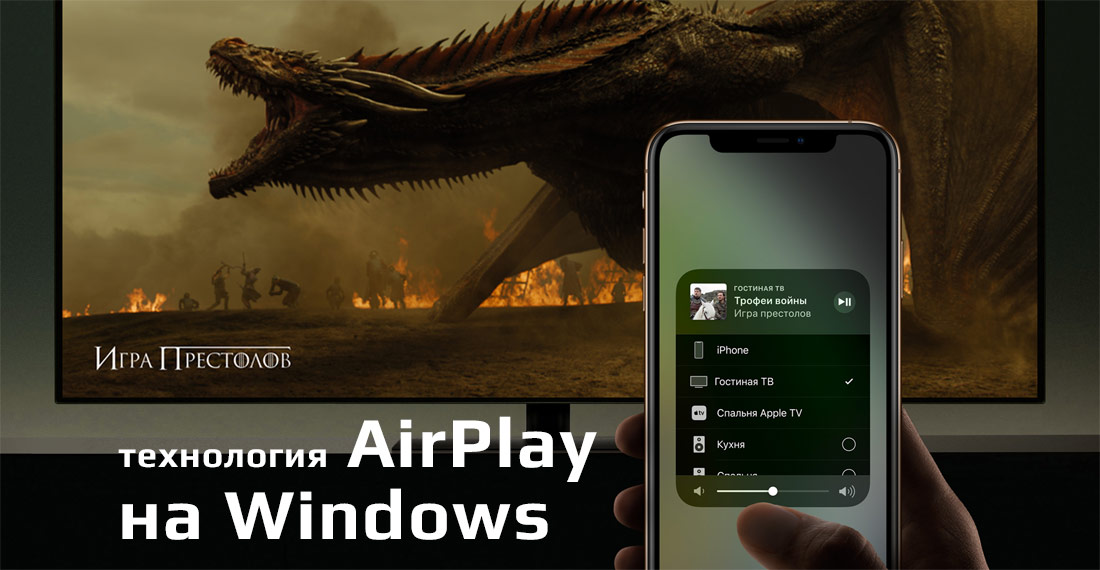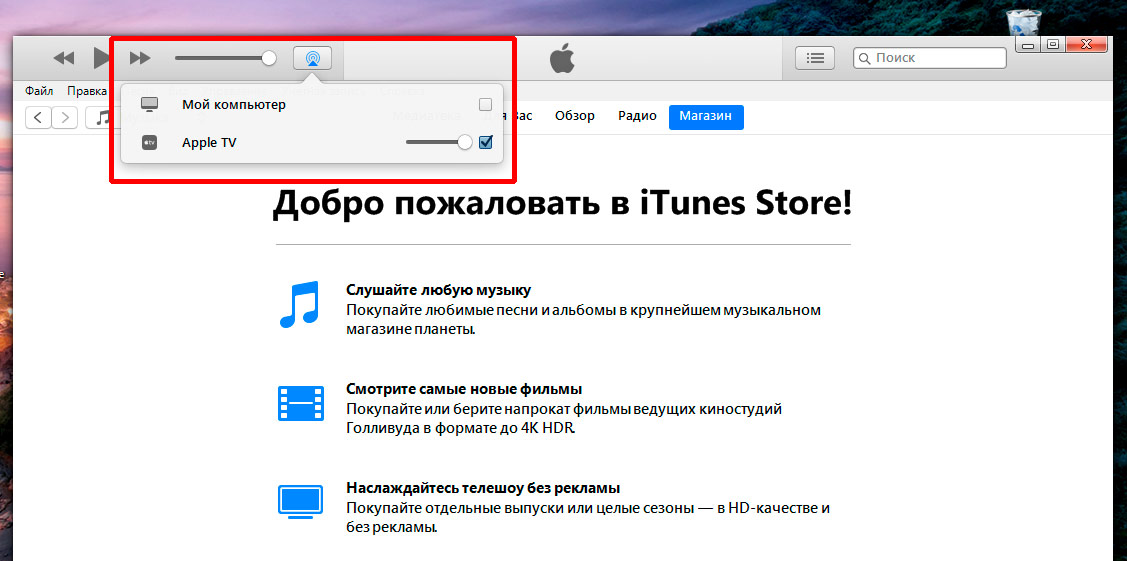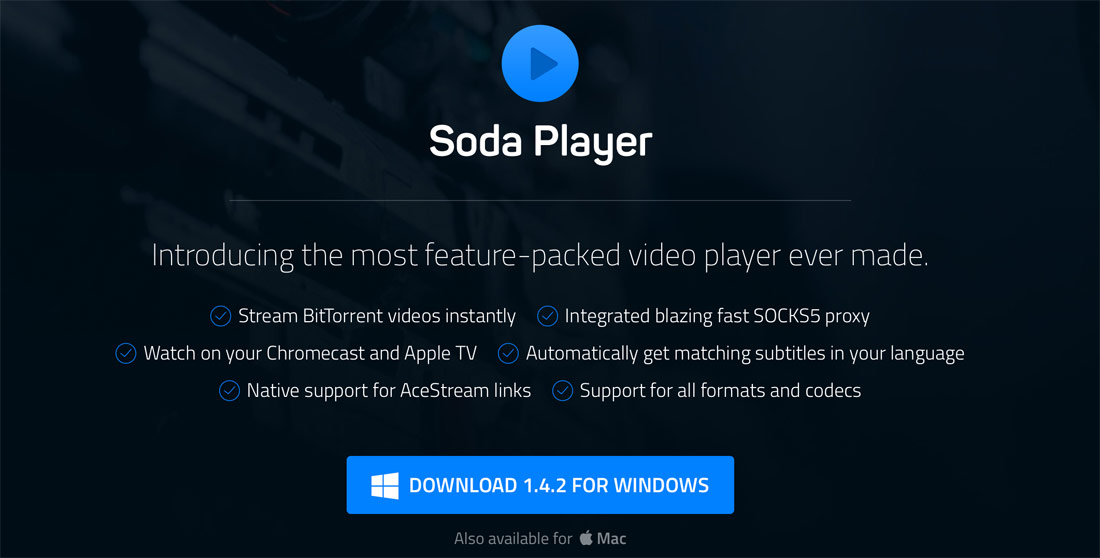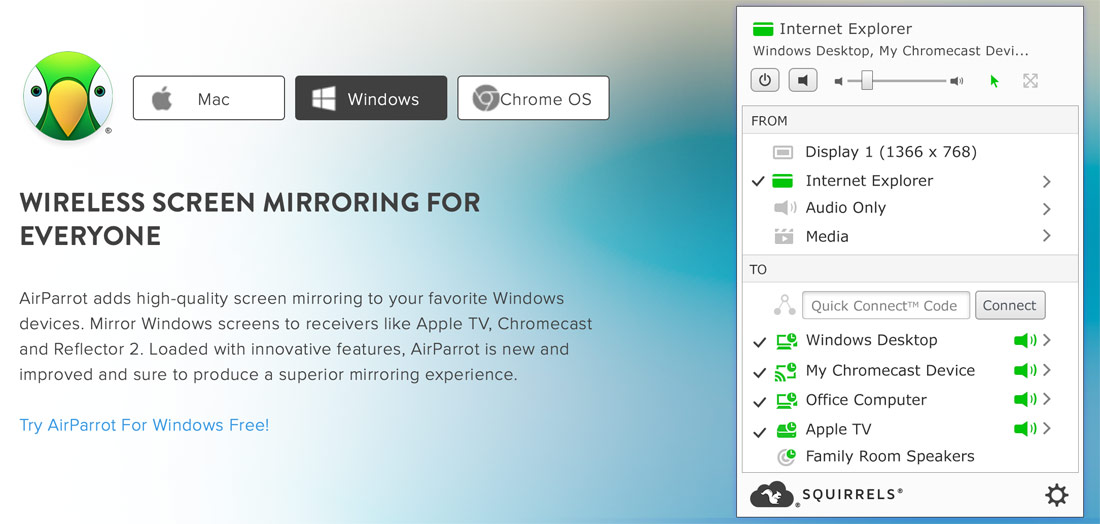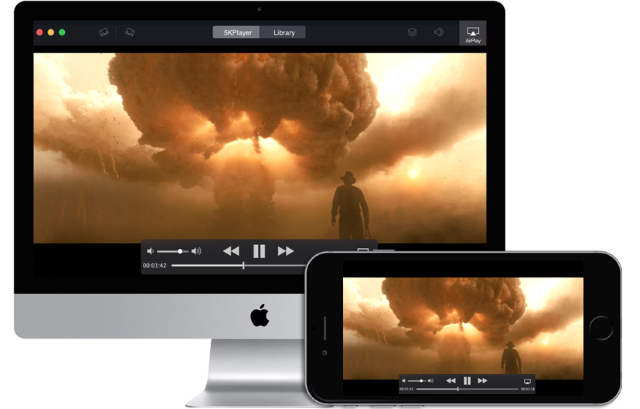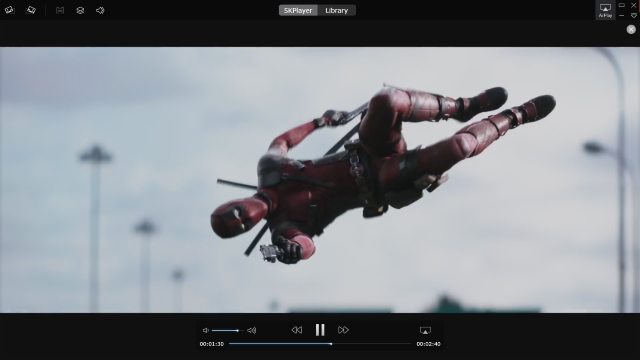- Как пользоваться программой AirPlay на Windows
- Как работает AirPlay
- AirPlay для Windows
- Установка AirPlay
- Подключение iOS устройства к AirServer на Windows
- Программы для аудио и видео трансляций
- AirParrot
- AirMyPC
- AirFoil
- Tuneblade для Windows
- Частые неисправности
- Аналоги AirPlayer
- Добавляем технологию AirPlay в Windows
- iTunes и технология AirPlay на Windows
- Soda Player и технология AirPlay
- AirParrot
- Комментариев: 4
- 5KPlayer: лучший видеоплеер для PC и Mac с поддержкой Apple AirPlay
- Особенности
- 5KPlayer всеяден
- Поддерживает Apple AirPlay
- Возможность загрузки роликов из Сети
- Дизайн
- Эпический тандем
- Акция
Как пользоваться программой AirPlay на Windows
AirPlay — это разработка компании Apple, позволяющая дублировать экран Айфона или Айпада при использовании беспроводной передачи аудио, видео и медиа файлов с одного устройства на другое. На презентации в 2010 году Стив Джобс сказал, что AirPlay будет самой доступной и простой для стриминга. И он был прав, AirPlay находит себя во многом: трансляция игр на телевизор, просмотр фильмов, демонстрация любимых фотографий, презентаций и многое другое.
Ранее, данная технология была доступна только счастливчикам, обладающим «яблофонами» и реализовать на Виндовс это было проблематично. Варианта было два: купить MacBook или AppleTV. Однако, сейчас появилась возможность использовать технологию и на Windows при помощи стороннего софта.
Как работает AirPlay
Главными особенностями AirPlay являются потоковое и зеркальное отображение. Метод потокового отображения (от англ. Streaming display) заключается в том, что аудио и видео данные с одного устройства передаются на другое при помощи беспроводной сети Wi-Fi, а зеркальное отображение выводит их на экран.
Используя стандартную версию можно очень просто сделать потоковое аудио вещание без каких-либо сторонних приложений. Для этого необходимо скачать iTunes для Windows и подключить ее к той же сети. После этого можно передавать аудио на совместимые с AirPlay устройства без каких-либо сбоев.
Для зеркального отображения или подключения Виндовс в качестве приемника AirPlay, необходимо загрузить плагин или программу.
AirPlay для Windows
Чтобы компьютер или ноутбук стал сервером AirPlay, необходимо установить программу AirServer или Reflector. С помощью этих приложений компьютер на Windows будет доступен для iOS-девайса как устройство, поддерживающее AirPlay.
И AirServer, и Reflector позволяют транслировать содержимое устройства. Различие их в том, что Reflector отображает рамку гаджета — то есть, если дублируется экран с IPad, то и картинка будет отображаться с соответствующей рамкой. AirServer же обладает более красивым дизайном и при трансляции с iOS-устройства будет виден только его экран.
Обе программы платные, но можно использовать демо-режимы для ознакомления с приложением. AirServer предоставляет новым пользователям 14 дней бесплатного стриминга, а Reflector дает возможность лишь на 7 дней.
Установка AirPlay
Перейдем к установке AirPlay для Windows 7, 8, 10:
- Рассмотрим AirServer. Заходим на официальный сайт и скачиваем trial версию. Устанавливаем и запускаем. После этого будет нужно ввести код активации или запустить пробную версию.
- Установка Reflector ничем не отличается. Заходим на официальный сайт и скачиваем trial версию. После запуска программы появится предупреждение, что программа закроется через 10 минут. Нажимаем “Oк” и делаем такие же действия как и с AirServer.
После того как закончился пробный период рекомендуем приобрести лицензионную версию. AirServer обойдется в 20$, а Reflector – 15$.
Подключение iOS устройства к AirServer на Windows
На примере рассмотрим, как подключить iPhone SE через функцию «видеоповтор» к AirServer на компьютере:
- Для того, чтобы произошло соединение между устройствами, подключите их к одной сетиWi—Fi.
Программы для аудио и видео трансляций
Помимо AirServer и Reflecor есть еще немало программ для трансляции с iOS на Виндовс.
AirParrot
Специальный плеер для трансляций на Windows и AppleTV с поддержкой AirPlay. Позволяет транслировать изображение с экрана, а также открывать графические, музыкальные и медиафайлы в высоком качестве до 1080p с частотой кадров до 80 с возможностью сохранять отчет о трансляции в указанной папке.
Отличительной чертой AirParrot является то, что можно показывать одну программу на AppleTV и в тоже время находиться в другой на ПК. То есть можно транслировать фильм на AppleTV и заниматься другими делами в компьютере без потери трансляции.
AirMyPC
Позволяет транслировать отображение компьютера на AppleTV/Chrome, а также на iOS и Android девайсы. Такие опции как «отправить только видео» и «отправить только аудио» на Apple TV являются преимуществами, отличающими AirMyPC от её аналогов. С помощью этих опций можно будет просмотреть видео без звука или же наоборот оставить только аудио. Также доступна инновационная функция «Education Interactive Tools Suite», которая позволит рисовать, писать, а также вводить и аннотировать в любом окне и всё это будет отображаться на iPhone или iPad.
AirFoil
Полезный инструмент для трансляции любых аудио носителей из системы Виндовс. Особенностью AirFoil является то, что в качестве источника звука можно использовать любое приложение, то есть возможно слушать музыку из Windows Media Player, Real Player, MPlayer, QuickTime Player, а также из браузера и даже игр.
Tuneblade для Windows
Tuneblade — простая утилита для прослушивания музыки, позволяющая транслировать аудио потоки всей системы на устройства AirPort Express, Apple TV и динамики с поддержкой AirPlay. Возможность использовать AirPlay в Windows позволит легко воспроизводить музыку одновременно на нескольких девайсах, и наслаждаться музыкой в идеальной синхронизации.
Частые неисправности
Если на устройстве не отображается значок AirPlay или возникают проблемы с производительностью, то можно попробовать исправить проблему самостоятельно:
- Одна сеть подключения. Убедитесь, что все оборудование подключено к одной сети Wi-Fi.
- Имя компьютера должно быть на латинице, никаких русских символов.
- Если наблюдается задержка между девайсами, то лучше подключить провод к компьютеру, нежели Wi-Fi.
- Если не отображается кнопка «Повтор экрана», то необходимо проверить наличие последнего обновления iOS девайса.
Если выше указанные действия не помогли, то рекомендуем обратиться за поддержкой к официальному производителю.
Аналоги AirPlayer
AirPlayer — это приложение для потоковой передачи видео, музыки, фото с медиасерверов UPnP / DLNA на ваш Apple iPhone / iPod / iPad.
AirPlayer может напрямую обращаться к медиафайлам на Windows 7.
Особенности:
— Автоматическое обнаружение медиа-сервера в локальной сети с функцией обновления.
— Вы можете добавить сервер вручную, чтобы смотреть свои фильмы вне дома.
— С iPhone 3gs, iPhone4, iPod поколения 3 32G / 64G, iPod 4G и iPad вы можете транслировать практически любые форматы видео с вашего медиасервера, XVID, AVI, RMVB, MKV, MOV, MP4, M4V и т. д.
— С iPhone 3gs, iPhone4, iPod поколения 3 32G / 64G, iPod 4G и iPad вы можете передавать практически любые форматы музыки с вашего медиасервера, MP3, WMA, OGG, AAC и т. д.
— С помощью iPhone / iPod вы можете использовать плагин QuickTime для просмотра ограниченных форматов мультимедиа: MOV, MP4, M4V, MP3, WMA, MP3, AAC.
— Поддержка фото браузера.
— Поддержка эскизов фотографий.
— Поддержка показа снимка медиа-файла. [Нужно предоставить сервер]
Медиасерверы, которые протестировали работу:
— Mac OS
MediaLink, TwonkyMediaServer, медиа-сервер PS3, Majestic, EyeConnect, Vuze, воспроизведение, iSedora, Orb
— Windows
Windows7, XBMC, TVersity, TwonkyMediaServer, Wild Media Server, Asset UPnP, FreeMi, Serviio, SAMSUNG PC Share Manager, Mezzmo
— Linux
MediaTomb, FUPPES, uShare, Coherence
— NAS
Сервер HP MediaSmart [с мультимедийным сервером Twonkey], Synology DS101, DS106J, DS-207 +, Iomega, QNAP, LaCie, thecus 3200, FreeNAS, Buffalo, Western Digital My Book Live, Linksys NAS 2000, NETGEAR ReadyNAS Duo, медиацентр Linksys, D-Link DNS32
— Телефон
Sony Ericsson C905
Добавляем технологию AirPlay в Windows
Удивительно, но даже в актуальной версии Windows 10 до сих пор не появились технологии беспроводной передачи аудио и видеоконтента AirPlay и Chromecast. Практически во всех мобильных телефонах и компьютерах мак, эта функция давно присутствует, даже производители телевизоров уже подсуетились, добавив поддержку AirPlay 2 в свои новые модели, а вот на Windows данную технологию так и не завезли.
Решил основательно разобраться в этом вопросе, так как понадобилось подключить ноутбук под Windows к Apple TV. Не может же такого быть, чтобы чисто программная проблема с поддержкой технологии AirPlay, не имела готовых решений. И знаете, всё оказалось легко решаемо.
iTunes и технология AirPlay на Windows
Полагаю, что штатный медиаплеер iTunes от компании Apple в особом представлении не нуждается. В той или иной мере с ним сталкивался любой владелец устройств из Купертино.
Закачав и установив свежую версию iTunes, увидел заветный значок технологии AirPlay, но счастье было не долгим. в версии для Windows он позволяет транслировать только аудиоконтент – никакого видео и уж тем более повтора содержимого экрана тут нет.
Soda Player и технология AirPlay
Раз получился такой облом с видео в iTunes, решил попробовать запасной вариант. Не так давно я рассказывал что нашёл классный бесплатный медиаплеер Soda Player под macOS. Он стал моим единственным проигрывателем на макбуке, заменив собой MPlayerX и VLC, которые зал ранее.
Так вот, у Soda Player есть версия и под Windows, причём обладает точно таким же функционалом и позволяет с лёгкостью выводить видео по технологии AirPlay на Apple TV. Получается, что с медиаконтентом на Винде нет проблем. Оставалось разобраться с отображением рабочего стола.
AirParrot
Вот тут оказалась самая засада, так как найти бесплатных продуктов не удалось, а из коммерческих мне понравилась AirParrot (на данный момент актуальная версия 2.7.5) от компании Squirrels. Не сказать чтобы лицензия стоила сильно дорого – $12.99, но и платить за единственно нужную функцию видеоповтора экрана тоже как-то не хочется.
Впрочем, на одном из форумов в интернете, мне удалось найти рабочий ключ. Хоть там и было написано, что он для более старой версии, но прекрасно подошёл и к этой 🙂
Стоит отметить, что AirParrot предлагает дополнительный функционал в управлении AirPlay, в отличие от штатной на маке, но лично мне оно без надобности. А вот на Windows, пока Мелкософт не соизволит осчастливить своих пользователей штатной поддержкой беспроводной передачи аудио и видеоконтента, программа очень пригодится.
Собственно, это всё о чём хотелось рассказать сегодня. Ставьте лайки и подписывайтесь, если считаете статью полезной.
Если считаете статью полезной,
не ленитесь ставить лайки и делиться с друзьями.
Комментариев: 4
В 10 Винде кликаешь правой клавишой мыши на видеофайле .Выбираешь «отправить на » ,выбираешь свой телек , и любуешься !
ВАЛЕРИЙ, а не подскажете за счёт чего получается подобная «магия»?
dre@mer, Валерий скорее всего имеет в виду трансляцию через DLNA сервер встроенный в win, однако для этого нужно иметь поддержку DlNA и на телевизоре.
Собственно, ещё сравнительно недавно было возможно транслировать по DLNA и видео или музыку из браузеров Google Chrome и Microsoft Edge. Потом эти компании решили, что это для пользователей всё слишком уж просто и хорошо, и убрали из браузеров эту функцию. При этом Google стала продавать приставки Chromecast, a Microsoft внедрила технологию Miracast. И теперь оборудование без этих новых примочек не может просто так передать видео на другой экран и даже музыку из вкладки браузера. Через встроенный сервер виндовс медиа можно отправить по DLNA только локальные файлы форматов, поддерживаемых виндовс медиа. Для аудио Airplay под Windows существуют программы, в частности в онлайн магазине Microsoft — AirPlayTo Audio, а также парочка программ на сайтах разработчиков — это Airfoil и TuneBlade. C Airplay видео всё не так просто.
5KPlayer: лучший видеоплеер для PC и Mac с поддержкой Apple AirPlay
С поиском качественного софта для просмотра видео у пользователей всегда были проблемы, что подтверждает и количество запросов о подобных программах на различных форумах и статистика того же Google. Однако не так давно универсальное решение, способное воспроизвести любой видеоролик, появилось и, более того, закрепилось в качестве лидера рынка. Речь, конечно же, идет о знакомом многим из вас 5KPlayer.
На самом деле, 5KPlayer давно не является только лишь проигрывателем видео для PC и Mac. Чувствуя ответственность перед пользователям программы, разработчики добавили в 5KPlayer множество полезных функций, которые совсем не захламили интерфейс приложения, а, наоборот, сделали его до идеала завершенным. Ну а нарастающий интерес к 5KPlayer позволил разработчикам запустить грандиозную акцию — загрузить 5KPlayer совместно с видеоконвертером MacX Video Converter Pro до 5 сентября можно совершенно бесплатно.
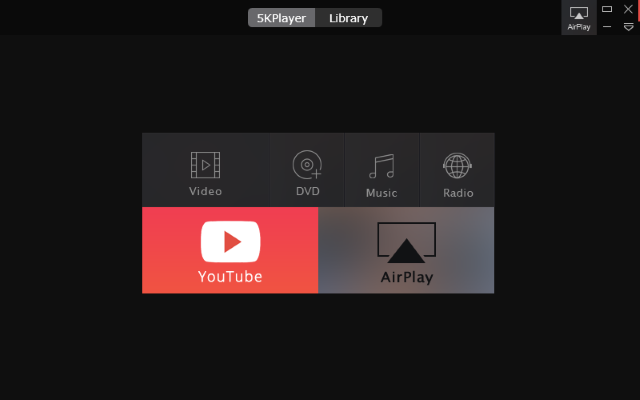
Особенности
5KPlayer всеяден
Какой бы видеоролик или аудиозапись вы ни попытались «скормить» 5KPlayer — приложение все правильно поймет и начнет воспроизводить медиафайл без дополнительных запросов о необходимости загрузки каких-то там кодеков. Помимо привычных для современных пользователей форматов вроде MKV, TS, AVI, WMV, MPEG, MP4, MOD, TOD и прочих (всего в списке содержатся 19 поддерживаемых форматов), 5KPlayer преспокойно разбирается с DVD-дисками. Последний пункт особенно будет приятен людям, имеющим внушительные коллекции DVD-дисков, собранные на пике популярности этого формата. Отметить также следует, что DVD-диски читает 5KPlayer любые, даже если видео на них находится в формате ISO (образ Blue-Ray).
Поддерживает Apple AirPlay
У многих владельцев мобильной техники Apple к 5KPlayer и вовсе складываются особые чувства. Происходит это благодаря поддержке плеером технологии AirPlay, которая позволяет передавать видео- и аудиопоток с iPhone, iPad, iPod touch и Apple Watch на Mac или компьютер под управлением Windows. Эта возможность позволяет начать стримить мобильные игры, делать обзоры приложений в оригинальном формате или просто полюбоваться коллекцией фото и видео на экране монитора.
AirPlay так же позволяет свободно транслировать видеоролики или аудиозаписи в форматах MP4, MOV, M4V, MP3 и AAC с компьютеров Mac и PC на телевизионные приставки Apple TV, динамики и прочие беспроводные устройства с поддержкой AirPlay.
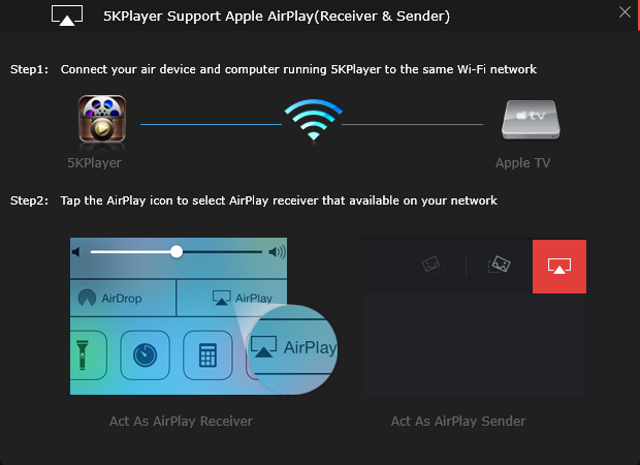
Возможность загрузки роликов из Сети
При помощи 5KPlayer пользователи имеют возможность загружать на свои компьютеры видеоролики из более чем 300 онлайн-сервисов, начиная с популярных ресурсов вроде YouTube, Vimeo и Facebook, заканчивая CBS, MTV, Vine и прочими. Сам процесс загрузки максимально прост — ссылку на ролик нужно лишь вставить в специальную строку 5KPlayer и нажать заветную кнопку «Скачать».

Дизайн
Рассказывая о 5KPlayer нельзя не упомянуть о дизайне приложения, который многие, вполне заслуженно, называют идеальным для видеоплеера. Выполненный в стиле OS X Yosemite, 5KPlayer на своем главном окне показывает только лишь основные функции, предпочитая не вываливать на пользователя все дополнительные параметры и настройки. Позволяет это с первой же секунды работы с 5KPlayer выбрать необходимый пункт, не блуждая лишний раз по закоулкам интерфейса.

Эпический тандем
У мультимедийного проигрывателя 5KPlayer есть «лучший друг» — конвертер MacX Video Converter Pro. С помощью MacX Video Converter Pro пользователи компьютеров Mac могут самым простым образом конвертировать видеоролик в любой формат и разрешение для последующего просмотра на мобильных устройствах, компьютере или организации трансляции на Apple TV посредством AirPlay.
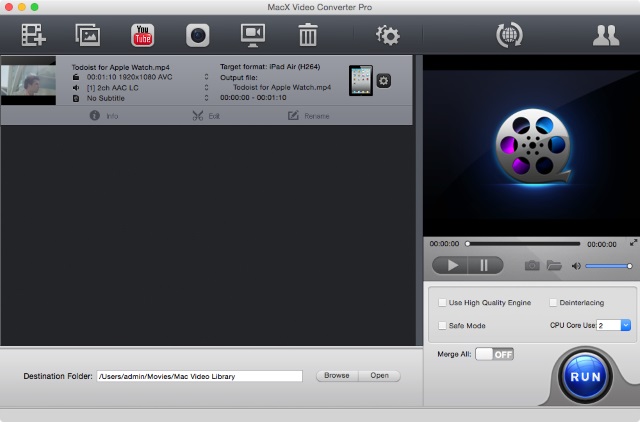
Акция
Если вы еще лично незнакомы с 5KPlayer и MacX Video Converter Pro, то сейчас лучшее время сделать это. Уникальная акция, проводимая разработчиками приложений дает возможность загрузить 5KPlayer вместе с бесплатной версией MacX Video Converter Pro до 5 сентября. Полная же версия MacX Video Converter Pro оцениваться до момента окончания акции будет всего в $19,95 (обычная цена — $49,95).